Çoğu bilgisayar kullanıcısı için izleme dörtgeni varsayılan kontrol cihazıdır ve bunun nedeni çoğunlukla dizüstü bilgisayar kullanmamızdır. Ve Apple'ın izleme dörtgenleri harika. Yalnızca MacBook veya Magic izleme dörtgeni kullandıysanız, duvarın PC tarafında işlerin ne kadar kötü olabileceğini bilemezsiniz.
Bununla birlikte, fareler, özellikle geçiş yapmak için bir iMac'in geniş ekranına sahipseniz, birçok yönden hala daha iyidir. Ya da sadece doğruluğu tercih ediyorsanız: Bir şeyi fareyle hızlı bir şekilde saptamak daha kolaydır. Apple'ın Magic Mouse'u, bir izleme dörtgeninin temel kaydırma-kaydırma özelliklerini ekler, ancak dokunmak için tıklama ve iki parmakla dokunma gibi diğer kullanışlı yeteneklerden yoksundur. Bugün bu hileleri Magic Mouse'a nasıl ekleyeceğinizi göreceğiz.
Fare ve İzleme Dörtgeni
Fareyi eski teknoloji olarak bir kenara bırakmak kolaydır, çünkü ezici bir şekilde izleme dörtgeni kullanıyoruz. Apple'ın mükemmel Magic Trackpad'ini bir iMac veya Mac Pro ile bile kullanabilirsiniz. Yıllarca, RSI sorunlarını hafifletmek için klavyenin her iki tarafında bir iMac bulunan iki izleme dörtgeni kullandım. Ancak popülerlik bir üstünlük göstergesi değildir. İzleme dörtgeni daha iyi bir fare değil, otomatik bir araba bir çubuktan - veya manuel - vitesli bir arabadan daha iyi. Ons ve inç gibi, yalnızca ABD varsayılanları otomatiktir. Dünyanın geri kalanı manueli tercih ediyor.
Fareyi tekrar elinize aldıktan sonra, iPad ile kullanın, bunu tercih ettiğimi fark ettim. Aslında, birkaç yönden çok daha iyi.
Hız ve doğruluk
Bir izleme dörtgeni doğrudan ekrana eşlenir. İzleme dörtgeninin sağ üst köşesi, Mac ekranının sağ üst köşesine karşılık gelir. Bu, büyük bir iMac'in 27 inçlik ekranının tamamının çok daha küçük bir dikdörtgenle temsil edildiği anlamına gelir. Ve bu, küçük bir anın birçok kez güçlendirildiği ve doğruluğu zorlaştırdığı anlamına gelir.
Bu, bir fare ile de olur, ancak bir fare ile hızlanma eğrisini ayarlayabilirsiniz. Bir fare doğrudan ekrana eşlenmez, bu nedenle, imleci ekrana getirdiğinizde çok daha hızlı hareket etmesini ve yine de doğru yakın çalışma için yeterince yavaş kalmasını sağlayabilirsiniz. Logic Pro X gibi tüm ekran uygulamalarını değiştirmek için bu çok önemlidir.
Farenin dezavantajı, kaydırma hareketlerini alamamanızdır. Bir kaydırma tekerleği tamam, ancak yalnızca dikey olarak gidiyor. Sihirli Fare yapmak kaydırma hareketleri var, ancak Apple izleme dörtgenlerini harika yapan bazı hareketlerden yoksun. Bunu değiştirelim.
Daha İyi Dokunma Aracı
Daha İyi Dokunma Aracı Magic Mouse'unuzu, izleme dörtgeninizi ve hatta Dokunmatik Çubuk. Şaşırtıcı ve devasa bir dizi özel seçeneğe sahiptir. Bugün sadece iki tanesine bakacağız.
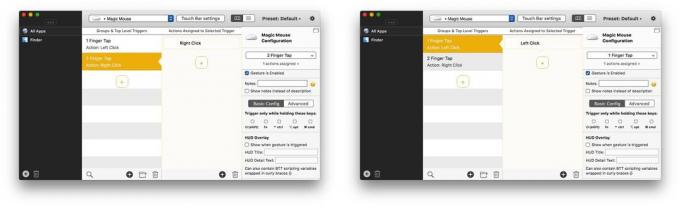
Fotoğraf: Mac Kültü
Favori izleme dörtgeni hareketlerim, tıklamak için tıklamadır - bu, fareyi gerçekten tıklamadan herhangi bir şeyi tıklamanıza izin verir - ve iki parmakla sağ tıklama, tam olarak neye benziyor.
Better Touch Tool'da, fiziksel bir hareket (kaydırma veya dokunma) belirtebilir ve ardından bu hareketle bir eylemi eşleyebilirsiniz.
Uygulamanın menü çubuğu öğesini kullanarak yapılandırma panelini açın ve üst çubuktan Magic Mouse'u seçin. Ardından, sol sütundaki + işaretine tıklayın ve Tek Parmakla Dokunma listeden. Ardından, sonraki sütunda + düğmesini tıklayın ve bir eylem ekleyin. Bu örnekte, eylem basit bir sol tıklamadır.
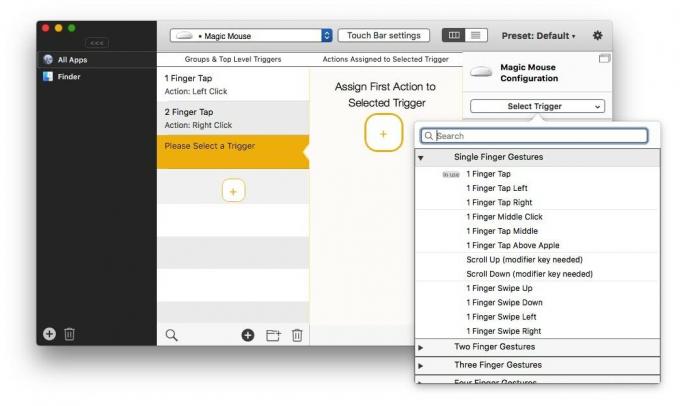
Fotoğraf: Mac Kültü
Tekrar edin, bu sefer sağ tıklamaya iki parmakla dokunma atayarak işiniz bitti. Artık Magic Mouse daha çok bir Apple izleme dörtgeni gibi davranıyor.
Better Touch Tool ile yapabileceğiniz daha pek çok şey var ve size uygun olup olmadığını öğrenmek için 45 günlük uzun, ücretsiz bir deneme süreniz var.


